Esate tutorial é de C Laurette e foi traduzido com a sua permissão Original aqui: ****** Material Download aqui: ****** Créditos: Tube: Verymany https://verymanytubes.com/ ****** Plugins: Mura's Meister / Emboss at alpha / Seamless Mehdi / sorting Tiles Toadies / What are you? Graphic Plus / Cross Shadow / Quick Tiles Carolaine and Sensibility / CS_Textures AP [Lines] Lines silverLining Plugins do blog aqui: ****** Meu e-mail: Envie suas versões ou me avise caso tenha problemas com o material ou tutorial ****** Vejam suas versões aqui: ****** Antes de começar: Abrir os tubes, duplicar (Shift+D), fechar os originais Abrir as mask e minimizar Colocar a cor #f5f2bf no foreground e a cor #b4740e no background Cores usadas na versão original:
1-#f5f2bf
2-#b4740e
3-#cfc486
4-#e6efde
5-#ffffff
6-#000000
Clique nos prints para visualizar melhor
Lembre-se de salvar o trabalho durante sua execução
Altere o blend Mode, a opacidade e o Drop Shadow de acordo com suas imagens
******
01.Abra o arquivo (Calque-alpha-jill) / Duplique (Shift+D) / Feche o original / Renomeie a cópia para Raster 1 02. Effects / Plugins / Mehdi / Wavy Lab 1.1 Seq.cores: #f5f2bf - #b4740e - #cfc486 - #e6efde 03. Adjust / blur / Gaussian Blur;20 04. Effects / Plugins / Mehdi / Sorting Tiles 05. Effects / Edge effects / Enhance 06. Effects / Image Effects / Seamless tiling 07. Layers / duplicate 08. Effects / plugins / Toadies / What are you? 09. Effects / Edge Effects / Enhance 10. Layers / Properties / Blend mode: Luminance (L) 11. Merge down 12. Effects / Plugins / Graphic Plus / Quick Tiles I 13. Layers/ duplicate 14. Layers / Properties / Blend Mode: Multiply / Opacity: 50 15. Merge down 16. Selections / Load selection from alpha channel / Selection (1Jill) 17. Selections / promote selection to layer 18. Effects / Plugins / Carolaine and Sensibility / CS_Textures 19. Select None 20. Layers / Duplicate 21. Image/ Mirror / Mirror Horizontal. 22. Merge down 23. Drop Shadow: 2 2 80 2 - cor #f5f2bf 24. Repita o Drop shadow em negativo: -2 -2 80 2 -cor #f5f2bf 25. Ative a layer inferior (Raster 1) 26. Selections / Load selection from alpha channel / Selection (2Jill) 27. Selections / promote selection to layer 28. Layers/ Arrange / Bring to top 29. Adjust / Blur / Gaussian Blur: 10 30. Effects / Plugins / AP [Lines] / Lines silverLining 31. Effects / Toadies / What are you? 32. Effects / Edge Effects / Enhance More 33. Select None 34. Layers / Duplicate 35. image / Mirror / Mirror Horizontal 36. Merge down 37. Layers / Properties / Blend Mode: luminance (L) 38. Effects / image Effects / Seamless Tiling 39. Effects / Reflections Effects / Rotating Mirror 40. Continue na layer superior 41. Layers / new Raster Layer 42. Preencha com a cor #ffffff 43. Layer s/ New Mask Layer / From Image / Mask (sg-pair-of-diamonds) 44. Layers / duplicate - Aplique 2 vezes 45. Merge Group 46. Drop Shadow: 1 1 80 1 #cfc486 47. Effects / Plugins / Mura's Seamless / Emboss at alpha / Default 48. Mantenha-se na layer superior 49. Selections / Load selection from alpha channel / Selection (3Jill) 49.1 Layers / New Raster Layer 50. Abra o tube (paysage) / Copie e cole na seleção 51. Layers / New Raster Layer 52. Effects / 3D Effects / Cutout 53. Select None 54. Merge visible 55. Abra o tube (deco 1) / Copie e cole como nova layer 56. Não precisa mover, ele está bem colocado 57. Drop shadow: 0 0 35 35 preto 58. Abra o tube (deco 2) / Copie e cole como nova layer 59. Não precisa mover 60. Effects / Plugins / AP [Lines] / Lines SilverLining 61. Drop Shadow: 2 2 80 2 cor #cfc486 62. Repita o Drop shadow em negativo: -2 -2 80 2 cor #cfc486 63. Layers / Properties / Opacity: 55 64. Abra o tube (deco 3) / Copie e cole como nova layer 65. Não precisa mover 66. Image / Add borders / 1px / cor #ffffff 67. Image / Add borders / 3px / cor #b4740e 68. Image / Add borders / 3px / cor #f5f2bf 69. Image / Add borders / 2px / cor #e6efde 70. Selections / select All 71. Image / Add borders / 15px / cor #ffffff 72. Selections / Invert 73. Effects / Plugins / Mehdi / Wavy Lab 1.1 Seq cores: #f5f2bf - #b4740e - #cfc486 - #dadce8 74. Selections / Invert 75. Drop Shadow: 0 0 80 30 preto 76. Select None 77. Image / Add borders / 1px / cor #ffffff 78. Image/ Add borders / 3px / cor #b4740e 79. Image / Add borders / 3px / cor #f5f2bf 80. Image / Add borders / 2px / cor #e6efde 81. Image / Add borders / 30px / cor #ffffff 82. Image / Add borders / 3px / cor #b4740e 83. Image / Add borders / 3px / cor #f5f2bf 84. Image / Add borders / 2px / cor #e6efde 85. Image / Add borders / 45px / cor #ffffff 86. Abra o tube (Tubes coins) 87. Você pode colorizar de acordo com suas cores 88. Copie e cole como nova layer 89. Não precisa mover 90. Drop shadow: 0 0 65 0 preto 91. Abra o tube do cachorro(não fornecido no material) / Copie e cole como nova layer 92. Posicione à direita conforme o modelo 93. Drop shadow: 0 0 35 35 preto 94. Abra o seu tube principal(não fornecido no material) / copie e cole como nova layer 95. Drop shadow: 0 0 80 35 preto 96. Coloque sua assinatura 97. Image / Add borders / 1px / cor do background 98. Image / Resize: Width 900px 99. Salve: File > Export > JPEG Optimizer Obrigada por fazer minhas traduções
Outra versão
Tubes: Kads / Lisa T
|
Minhas traduções
- Página inicial
- BEA
- BELINDA GRAPHIC
- C LAURETTE
- CEYLAN
- CICKA DESIGN
- CLOCLO
- COLYBRIX
- CREATIONS VIRGINIA
- CREATIVE ATTITUDE
- DILEK
- EDITH SPIGAI
- ELIZABETH CREATIONS
- EMILIETA
- ENIKO TUTORIALS
- ERINA TUTORIAL
- ESMAKOLE
- EUGENIA CLO
- FRANIE MARGOT
- GRAPHICS BEATRICE
- JOLCSI TUTORIAL
- KAMIL
- KARIN PSP
- KATINKA TUTORIAL
- LADY TESS
- MALACKA
- MARIA JOSÉ
- MARJA'S PSP LESSEN
- MARNY SENSATION
- MISAE
- NAISE M
- NINES
- PINKS PSP TUBES
- POUSHKA GRAPH
- PSP ARENA
- PSP DREAM CATCHER
- PSP MAGNIFIQUE
- PSP MET PLEZIER
- RENY'S TUTORIALS
- RINIE DESIGNS
- SATURNELLA
- SWEETY
- TATI DESIGNS
- TCHOUNETTE TUTORIELS
- VIOLINE GRAPHISM
- VIVIANE PSP DESIGN
- WOMANENCE
- YVONNE'S PSP LESSEN
- TUBES
- MEUS TUTORIAIS
- MINHAS VERSÕES
- GALERIA
- SITE TUTORIAIS
- MEU BANNER
- DICAS PSP
quarta-feira, 14 de agosto de 2019
C Laurette - Jill
Assinar:
Postar comentários (Atom)























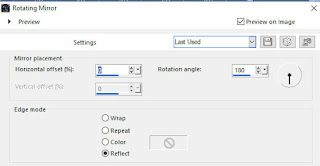







Nenhum comentário:
Postar um comentário
Observação: somente um membro deste blog pode postar um comentário.